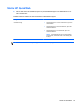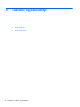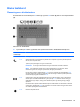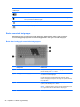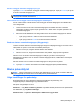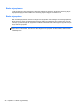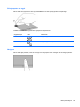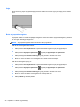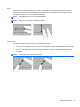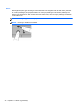Getting Started HP Notebook PC - Windows Vista and Windows 7
Velge
Bruk venstre og høyre styreputeknapp på samme måte som venstre og høyre knapp på en ekstern
mus.
Bruke styreputebevegelser
Styreputen støtter en rekke forskjellige bevegelser. Når du skal bruke styreputebevegelser, plasserer
du to fingrer samtidig på styreputen.
MERK: Styreputebevegelser støttes ennå ikke i alle programmer.
Slik får du en bevegelse demonstrert:
1. Klikk på ikonet Vis skjulte ikoner i systemstatusfeltet lengst til høyre på oppgavelinjen.
2.
Klikk på ikonet Synaptics-pekeenhet
og klikk på Egenskaper for pekeenhet.
3. Klikk på kategorien Enhetsinnstillinger og velg enheten i vinduet som vises.
4. Merk av i ruten ved siden av en bevegelse for å starte en demonstrasjon.
Slik slår du bevegelser på og av:
1. Klikk på ikonet Vis skjulte ikoner i systemstatusfeltet lengst til høyre på oppgavelinjen.
2.
Klikk på ikonet Synaptics-pekeenhet
og klikk på Egenskaper for pekeenhet.
3. Klikk på kategorien Enhetsinnstillinger og velg enheten i vinduet som vises.
4. Merk av i ruten ved siden av bevegelsen du vil slå på eller av.
5. Klikk på Bruk og deretter på OK.
30 Kapittel 5 Tastatur og pekeutstyr